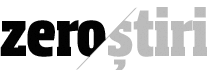Schimbarea parolei routerului este o măsură esențială de securitate pentru a proteja rețeaua ta de accesuri neautorizate. Dacă ești client Digi și folosești unul dintre routerele furnizate de companie, acest ghid te va ajuta să schimbi parola routerului în câțiva pași simpli. În acest articol, vom explora pașii necesari pentru a accesa setările routerului și a modifica parola, asigurându-te că rețeaua ta rămâne securizată.
De ce este important să schimbi parola routerului?
Schimbarea periodică a parolei routerului are multiple beneficii:
- Securitate: Previne accesul neautorizat la rețeaua ta, protejându-ți datele personale și dispozitivele conectate.
- Control: Îți oferă control asupra dispozitivelor care se conectează la rețeaua ta.
- Performanță: Evită suprasolicitarea rețelei prin limitarea numărului de dispozitive conectate.
Pașii pentru schimbarea parolei routerului Digi
Schimbarea parolei routerului Digi implică accesarea interfeței de administrare a routerului. Iată pașii detaliați pentru a face acest lucru:
1. Conectează-te la router
Asigură-te că ești conectat la rețeaua routerului fie printr-o conexiune Wi-Fi, fie printr-un cablu Ethernet.
2. Deschide un browser web
Deschide un browser web (Chrome, Firefox, Edge etc.) și introdu adresa IP a routerului în bara de adrese. Adresa IP implicită a routerelor Digi este de obicei 192.168.1.1 sau 192.168.0.1. Apasă Enter.
3. Autentifică-te în interfața de administrare
Vei fi întâmpinat de o pagină de autentificare. Introdu numele de utilizator și parola. În mod obișnuit, numele de utilizator și parola implicite sunt admin și admin, respectiv admin și password. Dacă le-ai schimbat anterior și nu le mai știi, consultă manualul routerului sau contactează serviciul de suport tehnic Digi.
4. Navighează la setările de securitate Wi-Fi
După ce te-ai autentificat, navighează la secțiunea de setări Wi-Fi. Aceasta poate varia în funcție de modelul routerului, dar de obicei se găsește sub meniuri precum „Wireless Settings”, „Wi-Fi Settings” sau „Wireless Security”.
5. Schimbă parola Wi-Fi
În secțiunea de setări Wi-Fi, vei găsi câmpul pentru parola Wi-Fi (uneori numită „Pre-Shared Key” sau „Passphrase”). Introdu noua parolă în acest câmp. Este recomandat să folosești o parolă complexă, care să includă litere mari și mici, cifre și simboluri.
6. Salvează modificările
După ce ai introdus noua parolă, asigură-te că salvezi modificările. Caută un buton „Save”, „Apply” sau „Save Settings” și apasă pe el. Routerul tău ar putea să se repornească pentru a aplica noile setări.
Recomandări pentru alegerea unei parole sigure
- Folosește o parolă lungă: Ideal, parola ar trebui să aibă cel puțin 12 caractere.
- Include caractere variate: Utilizează o combinație de litere mari și mici, cifre și simboluri.
- Evită parolele evidente: Nu folosi informații personale sau parole comune (de exemplu, „123456”, „password”).
- Folosește fraze: O frază lungă și aparent aleatorie poate fi mai ușor de reținut și mai greu de spart (de exemplu, „CățelulMeuR3X#2024!”).
Schimbarea parolei de administrare a routerului
Pe lângă schimbarea parolei Wi-Fi, este recomandat să schimbi și parola de administrare a routerului pentru a preveni accesul neautorizat la setările acestuia. Iată cum poți face acest lucru:
- Accesează setările de administrare: În interfața de administrare a routerului, caută o secțiune numită „Admin”, „Administration” sau „System Settings”.
- Schimbă parola de administrare: Găsește câmpurile pentru parola veche și noua parolă de administrare. Introdu parola curentă și apoi noua parolă.
- Salvează modificările: Asigură-te că salvezi modificările făcute. După ce ai salvat, va trebui să folosești noua parolă pentru a te autentifica în interfața de administrare a routerului.
Soluții pentru probleme comune
- Nu pot accesa interfața de administrare: Asigură-te că introduci corect adresa IP a routerului. Dacă tot nu funcționează, resetează routerul la setările din fabrică și încearcă din nou.
- Am uitat parola de administrare: Dacă ai uitat parola de administrare, va trebui să resetezi routerul la setările din fabrică. Aceasta se face de obicei prin apăsarea unui buton mic de resetare pe spatele routerului timp de 10-15 secunde.
- Noua parolă nu funcționează: Asigură-te că ai salvat modificările și că routerul s-a repornit, dacă a fost necesar. Verifică dacă dispozitivele conectate sunt configurate să utilizeze noua parolă.
Concluzie
Schimbarea parolei routerului Digi este un pas esențial pentru a-ți asigura rețeaua și a preveni accesul neautorizat. Urmează pașii detaliați în acest ghid pentru a accesa interfața de administrare a routerului și a modifica parola Wi-Fi. Nu uita să alegi o parolă complexă și să schimbi periodic atât parola Wi-Fi, cât și parola de administrare a routerului. Acest lucru va contribui la securitatea și performanța rețelei tale.